输入框
通过鼠标或键盘输入字符。
基本用法
一般情况下使用基础用法。
1 2 3 4 5 6 7
| <div class="woui-input-wrapper"> <input type="text" placeholder="请输入内容" class="woui-input"> </div> <br><br> <div class="woui-input-wrapper"> <input type="text" placeholder="请输入内容" class="woui-input-basic"> </div>
|
禁用状态
输入框不可用状态。
1 2 3 4 5 6 7
| <div class="woui-input-wrapper"> <input type="text" placeholder="请输入内容" class="woui-input is-disabled" disabled> </div> <br><br> <div class="woui-input-wrapper"> <input type="text" placeholder="请输入内容" class="woui-input-basic is-disabled" disabled> </div>
|
不同尺寸
输入框提供四种不同大小。
1 2 3 4 5 6 7 8 9 10 11 12 13 14 15 16 17 18 19 20 21 22 23 24 25 26 27
| <div class="woui-input-wrapper"> <input type="text" placeholder="请输入内容" class="woui-input woui-input-mini"> </div> <div class="woui-input-wrapper"> <input type="text" placeholder="请输入内容" class="woui-input-basic woui-input-mini"> </div> <br><br> <div class="woui-input-wrapper"> <input type="text" placeholder="请输入内容" class="woui-input woui-input-small"> </div> <div class="woui-input-wrapper"> <input type="text" placeholder="请输入内容" class="woui-input-basic woui-input-small"> </div> <br><br> <div class="woui-input-wrapper"> <input type="text" placeholder="请输入内容" class="woui-input"> </div> <div class="woui-input-wrapper"> <input type="text" placeholder="请输入内容" class="woui-input-basic"> </div> <br><br> <div class="woui-input-wrapper"> <input type="text" placeholder="请输入内容" class="woui-input woui-input-large"> </div> <div class="woui-input-wrapper"> <input type="text" placeholder="请输入内容" class="woui-input-basic woui-input-large"> </div>
|
带icon的输入框
带有图标标记输入类型。
1 2 3 4 5 6 7 8 9 10 11 12 13 14 15 16 17
| <div class="woui-input-wrapper"> <input type="text" placeholder="请输入内容" class="woui-input woui-input-icon-right"> <i class="woui-icon icon-info woui-input-right-icon"></i> </div> <div class="woui-input-wrapper"> <input type="text" placeholder="请输入内容" class="woui-input-basic woui-input-icon-right"> <i class="woui-icon icon-info woui-input-right-icon"></i> </div> <br><br> <div class="woui-input-wrapper"> <i class="woui-icon icon-info woui-input-left-icon"></i> <input type="text" placeholder="请输入内容" class="woui-input woui-input-icon-left"> </div> <div class="woui-input-wrapper"> <i class="woui-icon icon-info woui-input-left-icon"></i> <input type="text" placeholder="请输入内容" class="woui-input-basic woui-input-icon-left"> </div>
|
文本域
用于输入多行文本信息,通过将 type 属性的值指定为 textarea。
可自适应文本高度的文本域
通过设置 autosize 属性可以使得文本域的高度能够根据文本内容自动进行调整,并且 autosize 还可以设定为一个对象,指定最小行数和最大行数。
1 2 3 4 5 6 7 8 9 10 11 12 13
| <div class="woui-input-textarea-wrapper"> <textarea placeholder="请输入内容" class="woui-input-textarea" rows="1" id="textarea1"></textarea> </div> <button class="woui-btn" onclick="disable()">禁用</button> <button class="woui-btn woui-btn-red" onclick="enable()">开启</button> <button class="woui-btn woui-btn-red" onclick="clearText()">清除</button> <br><br> <div class="woui-input-textarea-wrapper"> <textarea placeholder="请输入内容" class="woui-input-textarea" rows="2" id="textarea2"></textarea> </div> <button class="woui-btn" onclick="disable2()">禁用</button> <button class="woui-btn woui-btn-red" onclick="enable2()">开启</button> <button class="woui-btn woui-btn-red" onclick="clearText2()">清除</button>
|
1 2 3 4 5 6 7 8 9 10 11 12 13 14 15 16 17 18 19 20 21 22 23 24 25 26 27 28 29 30 31 32 33 34 35 36
| var textarea = new woUI.Input({ id: "#textarea1", type: 'textarea', autoSize: true }); function disable() { textarea.disable(); } function enable() { textarea.enable(); } function clearText() { textarea.clear(); } var textarea2 = new woUI.Input({ id: "#textarea2", type: 'textarea', autoSize: true, minRow: 2 }); function disable2() { textarea2.disable(); } function enable2() { textarea2.enable(); } function clearText2() { textarea2.clear(); }
|
复合型输入框
可前置或后置元素,一般为标签或按钮。
1 2 3 4 5 6 7 8 9 10 11 12 13 14 15 16 17 18 19 20 21 22
| <div class="woui-input-wrapper" style="width: 616px;"> <div class="woui-input-group"> <div class="woui-input-group-prepend">Https://</div> <input type="text" placeholder="请输入内容" class="woui-input woui-input-append"> </div> </div> <br><br> <div class="woui-input-wrapper" style="width: 616px;"> <div class="woui-input-group"> <div class="woui-input-group-prepend">Https://</div> <input type="text" placeholder="请输入内容" class="woui-input woui-input-inner"> <div class="woui-input-group-append">.com</div> </div> </div> <br><br> <div class="woui-input-wrapper" style="width: 616px;"> <div class="woui-input-group"> <div class="woui-input-group-prepend woui-input-group-label-mini">Https://</div> <input type="text" placeholder="请输入内容" class="woui-input woui-input-mini woui-input-inner"> <div class="woui-input-group-append woui-input-group-label-mini">.com</div> </div> </div>
|
输入框外部方法
输入框提供外部方法。
1 2 3 4 5 6
| <div class="woui-input-wrapper"> <input type="text" placeholder="请输入内容" class="woui-input" id="input1"> </div> <button class="woui-btn" onclick="disable3()">禁用</button> <button class="woui-btn woui-btn-red" onclick="enable3()">开启</button> <button class="woui-btn woui-btn-red" onclick="clearText3()">清除</button>
|
1 2 3 4 5 6 7 8 9 10 11 12 13 14 15
| var input1 = new woUI.Input({ id: "#input1" }); function disable3() { input1.disable(); } function enable3() { input1.enable(); } function clearText3() { input1.clear(); }
|
Options 参数
| 参数 |
说明 |
类型 |
可选值 |
默认值 |
| id |
绑定元素id (需支持queryselector) |
string |
- |
null |
| type |
类型 |
string |
text / textarea |
text |
| autoSize |
自适应内容高度,只对 type="textarea" 有效 |
boolean |
- |
true |
| minRow |
最小行数,只对 type="textarea" 有效 |
number |
number/null |
1 |
| maxRow |
最大行数,只对 type="textarea" 有效 |
number |
number/nul |
null |
| onChange |
输入框变化回调函数 |
function |
- |
- |
| onFocus |
获取焦点回调函数 |
function |
- |
- |
输入框 API
初始化
new woUI.Input(option)
option: option参数参见表格。
启用输入框
Input.prototype.enable(callback)
callback: 可向方法内输送回调函数, 在动作结束后回调使用, 传入的callback必须是一个function
禁用输入框
Input.prototype.disable(callback)
callback: 可向方法内输送回调函数, 在动作结束后回调使用, 传入的callback必须是一个function
清空输入框
Input.prototype.clear(callback)
callback: 可向方法内输送回调函数, 在动作结束后回调使用, 传入的callback必须是一个function